马老师




 5.00
5.00
服务次数:9999+
服务类型: 空调维修、冰箱维修、空调维修、冰箱维修
昨天有用户对电脑进行了无损分区,并把方法分享给了小编,小编觉得很多用户们都不知道磁盘怎么无损分区,所以今天把磁盘无损分区的方法分享出来,感兴趣的用户可以看看。
无损分区方法
1、右键“我的电脑”--“管理”--“磁盘管理”,或者“Windows键+X”直接召唤系统菜单,选择“磁盘管理”掉出磁盘界面,如图:
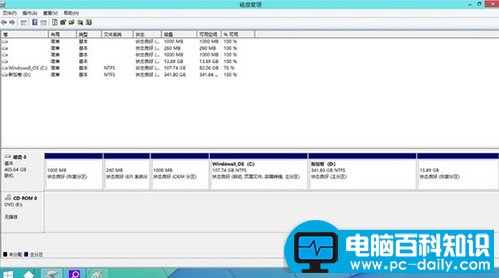
2、这里我们主要调整C盘,D盘大小,选择C盘,右键“压缩卷”--“输入大小”,这里需要注意的是要减去多少空间就输入多少,如减去20G就是20*1024,但不得超过可压缩空间大小。如图:
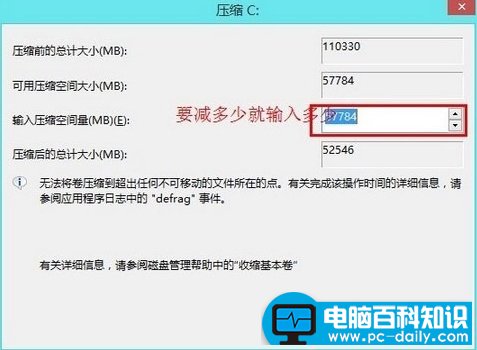
3、这样就多出来一块未分配的空间,黑色的那一块。
4、如果直接想把这个区域新建分区,直接右键“新建卷”--“输入大小”--直接下一步到底,省去部分截图,这里我们新建了一个50G的分区。如图:

5、然后选择D盘,右键“删除卷”,这样D盘就和上一部剩下的空间合并在一起,形成一个未分配卷,要怎么分区,自己看着办吧,方法同上。



马老师




 5.00
5.00
服务次数:9999+
服务类型: 空调维修、冰箱维修、空调维修、冰箱维修



刘师傅




 5.00
5.00
服务次数:9999+
服务类型: 空调维修、冰箱维修、空调维修、冰箱维修


电脑百科知识网小技巧之磁盘无损分区方法
昨天有用户对电脑进行了无损分区,并把方法分享给了小编,小编觉得很多用户们都不知道磁盘怎么无损分区,所以今天把磁盘无损分区的方法分享出来,感兴趣的用户可以看看。无损分区方法1、右键“我的电脑”--“管理”--“磁盘管理”,或者“Windows....电脑百科知识网教您更改文件类型的方法
下载文件或者存储文件的时候,电脑系统一般会有一个默认的文件格式,对于各位windows用户来说,必定要遇到很多需要更改文件类型的情况。如果更改错误,那文件就不能按照正常形式打开。那么该怎么正确更改文件格式呢? 文件类型如何更改 ....Win7系统磁盘分区教程
一般的笔记本电脑和台式机,出厂后都只有一个分区,经过长期使用后,就容易出现系统卡顿的现象,磁盘分区是提升系统流畅性的办法之一,有许多用户不知道Win7系统要怎么磁盘分区,下面就给大家带来Win7系统的磁盘分区教程。